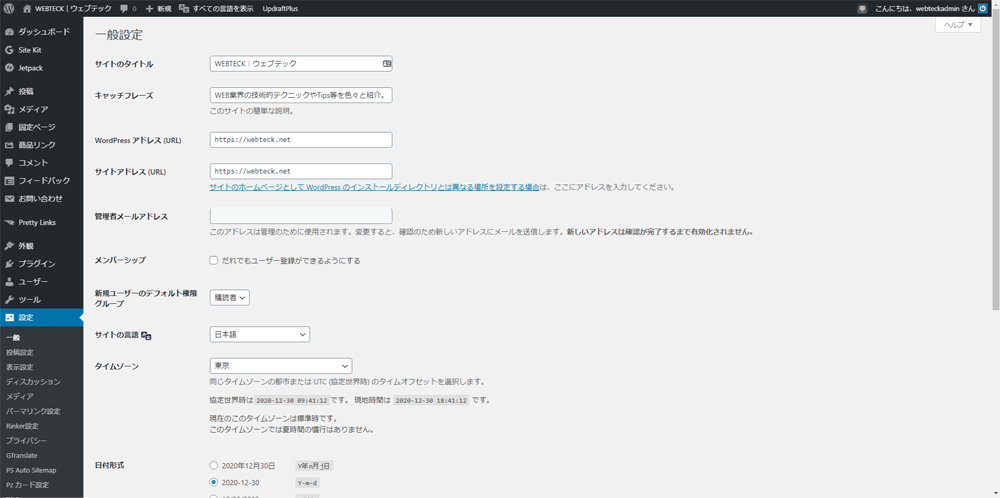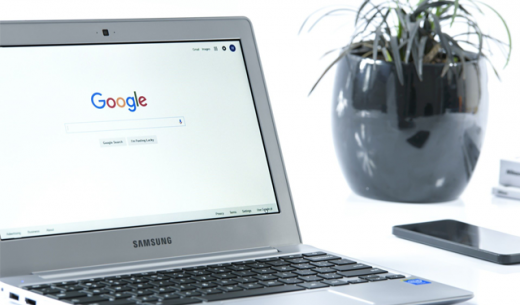Last Updated 2021.01.25
WordPressをインストールして最初にやる設定-一般設定

WordPressをインストールして管理画面にアクセスするとその膨大な設定項目にまず驚くと思くことでしょう。
WordPressは今や世界中のWEBサイトの3割のシェアになる、巨大なWEBシステムです。日々有志によるセキュリティアップデートや機能追加のための開発が続けられていて、バージョンアップしています。しかし、WordPressは一般の素人でも簡単に高機能で高いデザイン性のあるWEBを構築できるようになっています。そんなWordPressの世界へようこそということで、まずは最初の設定を解説していきたいと思います。
一般設定
サイト名とキャッチフレーズの設定
サイト名とキャッチフレーズはぜひキャッチーで分かりやすい名前とキャッチフレーズを良く考えて設定しましょう。独自ドメインでWordPressを運用しようとしている方ならば、ドメインを取得する時にある程度WEBサイトのコンセプトは頭の中にあると思います。そのイメージを具現化してサイト名とキャッチフレーズに落とし込みましょう。
サイト名は検索エンジンでも重要
サイト名は重要です。何故ならばGoogle等の検索エンジンの検索結果に表示される項目だからです。
サイト名とサイト内のコンテンツの整合性が合っていないと、ユーザーがキーワードで検索してきた時に検索上位に表示されづらくなり結果として検索エンジンからのアクセスが減ることになります。WEBサイトのコンセプトとサイト名の整合性が合うようなサイト名をつけるようにしましょう。ユーザーに認知してもらい覚えやすいサイト名にすることで、サイト名をキーワードとして検索してきてくれる可能性が高くなります。
キャッチフレーズはサイト全体の説明文
キャッチフレーズはトップページのHTMLのメタディスクリプションというサイトの説明みたいな項目に使用されたり、WordPressのテーマによってはサイト全体の上部に表示されたり、見出しタグh2タグ等で使用されたりと様々なところで使用されます。
そのため、キャッチフレーズはある程度ユーザーに検索してもらいたいキーワードを散りばめてキャッチフレーズを決めることをおすすめします。本来はキャッチフレーズを勝手に見出しh2タグに使用するテーマの方の方が、テーマを作る設計として間違っているのでそういったテーマを使わないのが一番好ましいです。SEO的にも重要なポイントとなるのがこのキャッチフレーズになります。
WordPressアドレスとサイトアドレスの設定
上図のようにWordPressでアドレスを設定する項目は2つあります。
- WordPressアドレス(URL)
- WordPressアドレス(URL)は、WordPressのファイルをインストールしたアドレス
- サイトアドレス(URL)
- サイトアドレス(URL)はブラウザのアドレス欄からURLを入力してアクセスした時のアドレス
通常はWordPressアドレスもサイトアドレスも上図のように両方とも同じアドレスなっていると思います。
通常のインストール、FTPによるアップロードやレンタルサーバーの自動インストール方法では、WordPressのインストールはトップディレクトリにインストールする方法で説明しているので https://webpginfo.net とドメインのトップページがアドレスになっています。
メールアドレスの設定
メールアドレスの設定です。上図では隠していますが実際にご自分でお使いのメールアドレスかWordPressをインストールしたのを機に新たに作成したメールアドレスを入力します。
この項目にメールアドレスを入力しておくと投稿記事にコメントが付いたり、設定によってはリンクされた時にWordPressからメールで通知が届きます。また、このメールアドレスを変更すると変更したメールアドレスの整合性を確認するための通知メールなどが届きます。地味ですが、結構重要なポジションな項目です。
メンバーシップの設定
WordPressは、複数の人が記事を投稿したりテーマを編集したりすることができます。そのためそれぞれのユーザーに対して個別にIDとパスワードを発行することができるユーザー管理機能が付いています。
誰でもユーザー登録できてしまうのはセキュリティ上問題なのでここはチェックを外しておきましょう。ユーザーの登録や管理は別途左メニューの「ユーザー」項目で行います。新規ユーザーのデフォルト権限グループもユーザー管理画面から権限を変えられるので、この項目は「購読者」のままにしておきます。
タイムゾーン
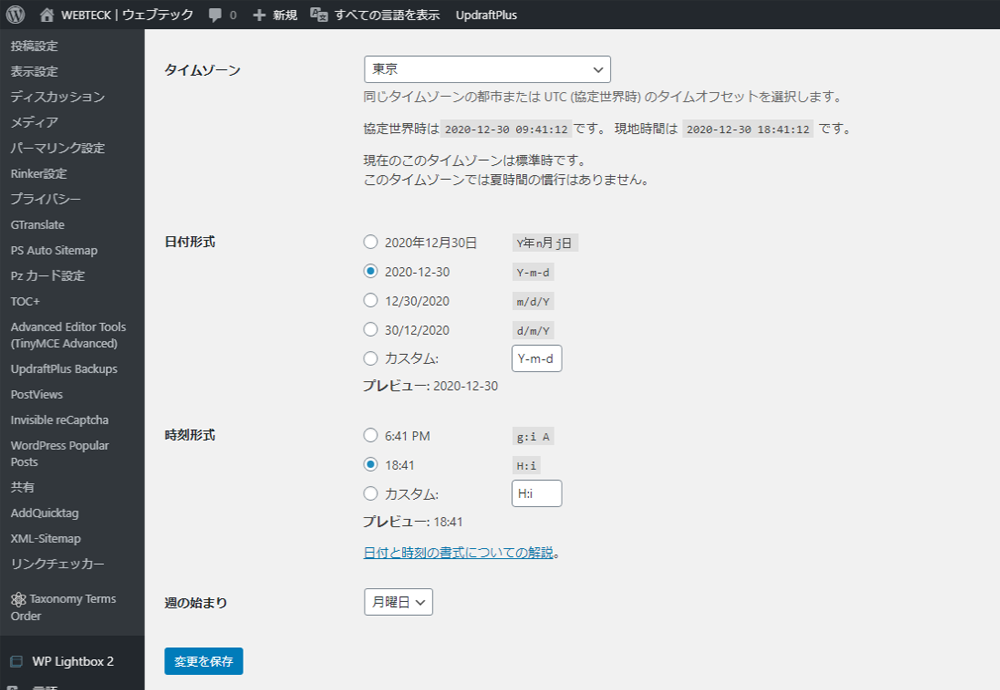
WordPress日本語版をインストールしている場合、タイムゾーンは「東京」になっていると思います。
- サイトの言語
- 日付のフォーマット
- 時刻フォーマット
- 週の始まり
上記項目についても特に変更する必要はないですが、日付のフォーマットと時刻のフォーマットは投稿記事に反映されるので、お好みのフォーマットに変更しておきます。
最後に変更を保存ボタンを忘れずに押して内容を保存しておきましょう。
以上が一般設定についての説明でした。